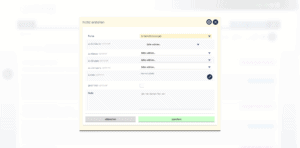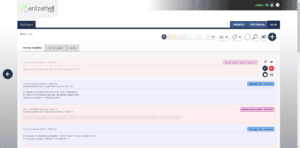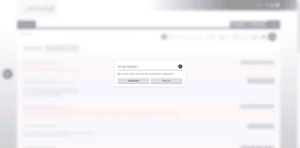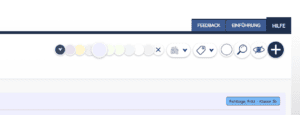Notizen lassen sich im gleichnamigen Bereich von
entzettelt
anlegen und verwalten.
Klicke auf der Startseite einfach auf das Notizen-Symbol, um in diesen Bereich zu wechseln.
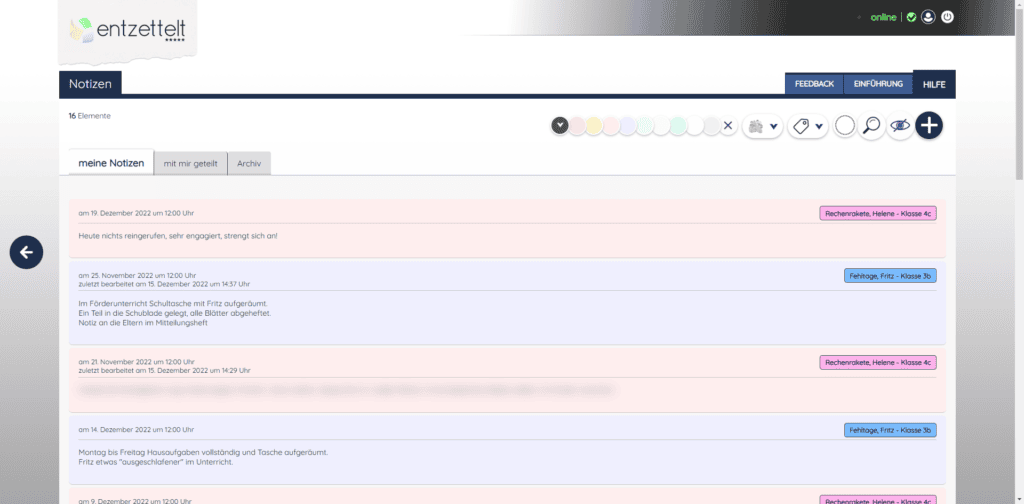
Solltest du bereits Notizen angelegt haben, findest du sie hier in chronologischer Reihenfolge sortiert aufgelistet. Die Notizen werden dabei jeweils mit der angelegten Farbe hinterlegt.
Notizen anlegen
Um eine neue Notiz anzulegen, klicke zunächst auf das blau hinterlegte „ + „-Symbol am oberen Bildschirmrand.
Es öffnet sich zunächst ein einfaches Formular, in dem du die
- Farbe
- und die Notiz
eintragen kannst. Solltest du eine Notiz einem Schüler oder einer Schülerin, einer Klasse, einer Gruppe oder sogar einem Jahrgang zuordnen wollen, klicke auf das Zahnrad-Symbol am oberen Rand des Formulars: Dann erscheinen für die jeweiligen Zuordnungen Dropdown-Listen.
Auch kannst du hier auswählen, ob eine Notiz „geschützt“ werden soll. Hast du hier Auswahlen getätigt, findest du die Notiz später in den entsprechenden Detailansichten wieder.
Wenn du fertig bist, klicke auf den grünen „speichern“-Button, um deine Eingabe zu beenden.
Das Formular wird geschlossen und du findest deine neu angelegte Notiz in der Übersichtsseite wieder.
Wichtig: Wenn du deine Notiz nur einer Schülerin oder einem Schüler zuordnen möchtest, musst du die Klasse (oder Gruppe, etc.) nicht auch noch auswählen.
Noch ein Tipp: Wenn du eine Notiz zu einem speziellen Datum anlegen möchtest, kannst du das entweder direkt über den Kalender erledigen, oder gleich nach dem Speichern in den Kalender wechseln, um die Notiz auf das gewünschte Datum zu verschieben.
Was sind „geschützte Notizen“?
Eine „geschützte Notiz“ wird vor den neugierigen Blicken deines Kollegiums geschützt und verwischt dargestellt (siehe Screenshot am Anfang der Seite). Erst wenn du sie anklickst, wird sie lesbar.
Notizen bearbeiten
Hin und wieder ist es notwendig, Notizen zu bearbeiten. Hierzu gehst du wie folgt vor: Auf dem Tablet oder Smartphone wischst du einfach von rechts nach links (oder andersherum – ganz wie du magst) mit deinem Finger über die Notiz, die du gerne bearbeiten möchtest. Auf dem PC reicht es aus, mit der rechten Maustaste darauf zu klicken.
Rechts neben der Notiz erscheinen nun kleine Buttons, von denen einer einen Stift symbolisiert: Klicke oder tippe mit dem Finger darauf und du siehst das selbe Formular, das du bereits vom Anlegen kennst.
Sobald du die gewünschten Änderungen abgeschlossen hast, klicke einfach auf „speichern“. Das Formular wird geschlossen und die Notiz aktualisiert.
Notizen löschen
Notizen zu löschen ist genau so einfach, wie sie zu editieren:
Auf dem Tablet oder Smartphone wischst du einfach von rechts nach links (oder andersherum – ganz wie du magst) mit deinem Finger über die Notiz, die du gerne löschen möchtest. Auf dem PC reicht es aus, mit der rechten Maustaste darauf zu klicken.
Rechts neben der Notiz erscheinen nun kleine Buttons, von denen einer ein rot hinterlegtes X symbolisiert.
Sobald du darauf klickst, wirst du gefragt, ob du dir wirklich sicher bist: Sobald du die Sicherheitsfrage mit „ja“ beantwortet hast, wird die Notiz gelöscht.
Mit unseren Filtern die Übersicht behalten
Damit du der ständig wachsenden Zahl von Notizen die Übersicht nicht verlierst, haben wir Filter im oberen Bereich der angezeigten Seite eingebaut, mit denen du alle Listen auf die Informationen reduzieren kannst, nach denen du gerade suchst.
Die Notizen-Übersicht kannst du so nach der Farbe einer Notiz filtern.
Um beispielsweise alle weißen Notizen anzeigen zu lassen, klickst du einfach den gleichfarbigen Filter-Button an